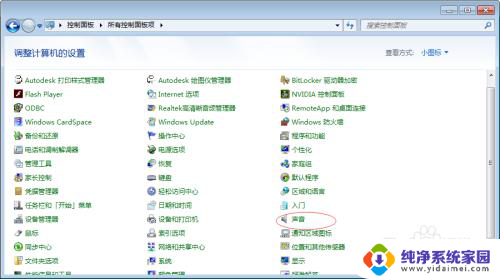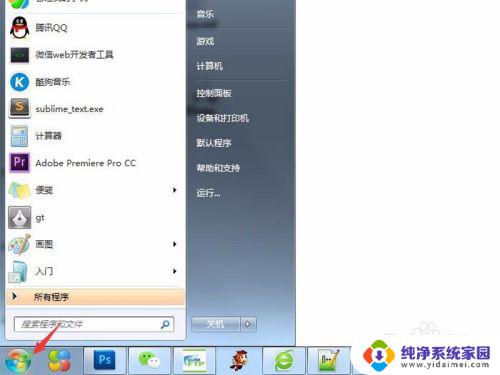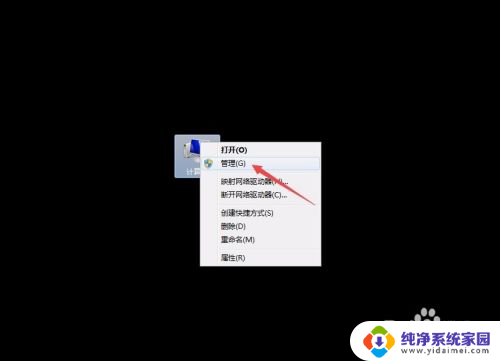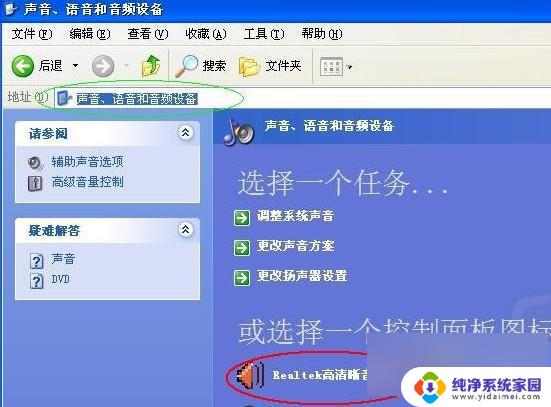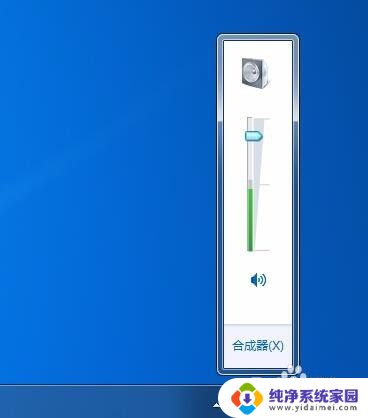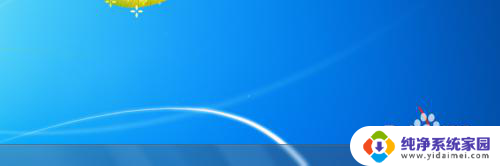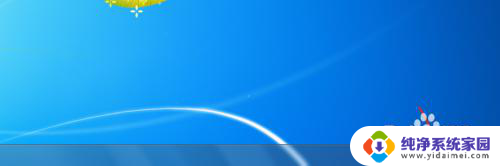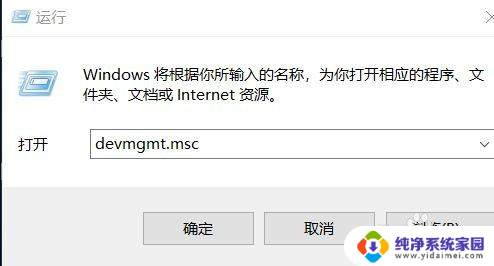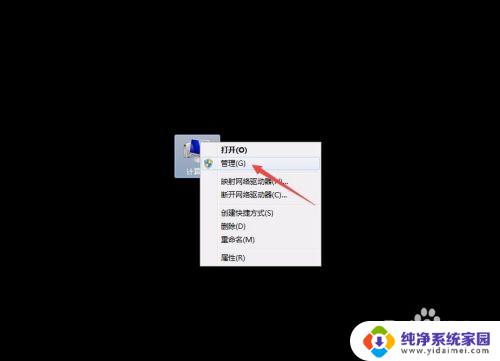怎么打开前面板耳机声音 台式电脑前面板耳机声音调节
更新时间:2024-07-07 17:35:13作者:xiaoliu
在使用台式电脑时,有时候我们想要使用耳机来享受音乐或者进行语音通话,但是却不知道如何打开前面板的耳机声音,只需轻轻插入耳机到前面板的耳机孔中,然后在电脑设置中找到声音选项,调节到合适的音量即可。这样就可以轻松地享受到清晰的音乐和语音通话体验了。希望以上方法对你有所帮助!
操作方法:
1.打开“我的电脑”-“控制面板”,看看“声音”选项

2.插上耳机,播放歌曲,会发现管理器是跳动的。
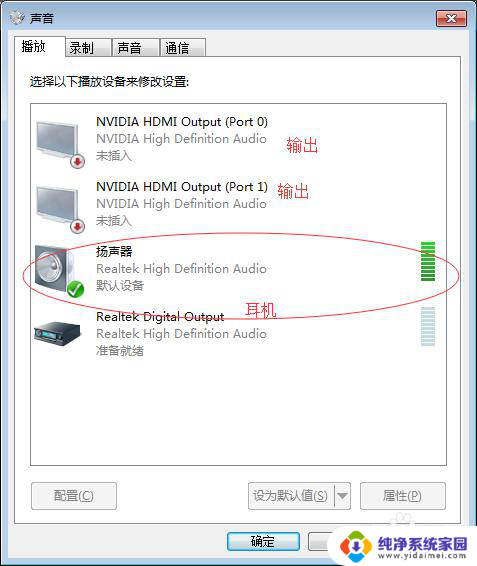
3.最重要的是打开高清音频管理器
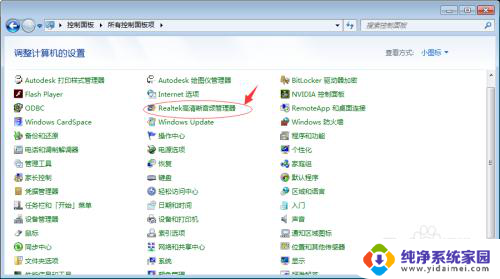
4.在“喇叭组态”里选择“立体声”,这是原声。如果装音响,可以选择“四声道”

5.这款功能还挺多,有很多音效。看右下角,当前通声音的是“前部”

6.最后是默认格式选项,可以不管的。追求高质量的可以吧第一个下拉菜单下拉选择音频高的。

7.这是我用的版本,给大家参考参考。win7系统的。
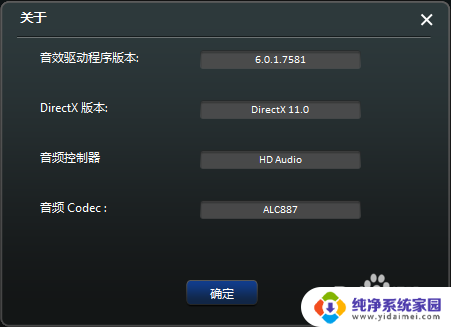
以上是如何打开前面板耳机音量的全部内容,如果您需要的话,可以按照这些步骤进行操作,希望对大家有所帮助。